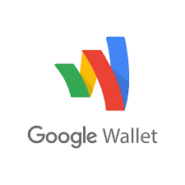Google Wallet integration
Peer-to-peer fizetési szolgáltatás.
A Google Wallet a Google Wallet értesítéseivel integrálódik.
A Google Wallet-tal való integrációhoz szükség van a Google Checkout beépülő modulra, amely alapértelmezés szerint a PAP-pal van terjesztve.
Google Checkout kereskedői fiókjának beállítása
Jelentkezzen be Google Wallet kereskedői fiókjába. Lépjen a Beállítások panelre. Most válassza az Integráció lehetőséget a bal oldali menüből. Ha be van jelölve, törölje a jelölést a “Cégem csak digitálisan aláírt kosarakat fog megosztani.” Ezután be kell illesztenie a https://URL_TO_PostAffiliatePro/plugins/GoogleCheckout/googlecheckout.php URL-t az „API visszahívási URL:” szövegmezőbe. Végül válassza ki az XML választógombot a „Visszahívási mód:” csoportból. Ne felejtse el menteni a beállításokat.
Megjegyzés: A https://URL_TO_PostAffiliatePro/plugins/GoogleCheckout/googlecheckout.php URL-nek biztonságos domainen kell lennie (további információk a Google dokumentációjáról).
Aktiválja és konfigurálja a Google Checkout bővítményt
Közvetlenül a Google Checkout beépülő modul aktiválása után be kell állítania azt. Jelentkezzen be a kereskedői panelbe. Lépjen a Start > Bővítmények menübe. Most kattintson a Konfigurálás gombra a Google Checkout bővítmény elemében. Itt kell beállítania kereskedőazonosítóját és kereskedői kulcsát. Ezeket a Google Wallet kereskedői fiókjában a Beállítások > Integráció menüben találhatja meg. Hagyja üresen az Egyéni érték elválasztót.
Adja hozzá a követőkódot a Google Checkout Kosár gombjaihoz
Ha a Google Wallet Kosár gombjait használja, adja hozzá a következő kódot minden kosárgombhoz:
<input value="" class="product-private-data" type="hidden" id="pap_dx8vc2s5">
Példa kód:
...
<div class="product">
<input value="Google T-Shirt" class="product-title" type="hidden">
<input value="" class="product-private-data" type="hidden" id="pap_dx8vc2s5">
<input value="14.99" class="product-price" type="hidden">
<div title="Add to cart" role="button" tabindex="0" class="googlecart-add-button"></div>
</div>
...Megjegyzés: Ha a “Teljes kosár feldolgozása egy tranzakcióként” opciót használja, használja ezt a kódot:
Példa kód:
...
<div class="product">
<input value="Google T-Shirt" class="product-title" type="hidden">
<input value="" class="shopping-cart.merchant-private-data" type="hidden" id="pap_dx8vc2s5">
<input value="14.99" class="product-price" type="hidden">
<div title="Add to cart" role="button" tabindex="0" class="googlecart-add-button"></div>
</div>
...Adjon hozzá követőkódot a Google Checkout Vásárlás most gombjaihoz
Ha a Google Wallet Vásárlás most gombjait használja, adja hozzá a következő kódot minden vásárlás most gombhoz:
<input name="shopping-cart.items.item-1.merchant-private-item-data" id="pap_dx8vc2s5" type="hidden" value=""/>
Példa kód:
....
<form action="https://sandbox.google.com/checkout/api/checkout/v2/checkoutForm/Merchant/243538163685636" id="BB_BuyButtonForm" method="post" name="BB_BuyButtonForm">
<input name="item_name_1" type="hidden" value="Pohar"/>
<input name="item_description_1" type="hidden" value="google poharik"/>
<input name="item_quantity_1" type="hidden" value="1"/>
<input name="item_price_1" type="hidden" value="25.0"/>
<input name="item_currency_1" type="hidden" value="USD"/>
<input name="shopping-cart.items.item-1.merchant-private-item-data" id="pap_dx8vc2s5" type="hidden" value=""/>
<input name="charset" type="hidden" value="utf-8"/>
<input alt="Google Wallet"src="https://sandbox.google.com/checkout/buttons/buy.gif?merchant_id=243538163685636&w=117&h=48&style=white&variant=text&loc=en_US" type="image"/>
</form>
....Megjegyzés: Ha a “Teljes kosár feldolgozása egy tranzakcióként” opciót használja, használja ezt a kódot:
Példa kód:
....
<formaction="https://sandbox.google.com/checkout/api/checkout/v2/checkoutForm/Merchant/243538163685636"id="BB_BuyButtonForm" method="post" name="BB_BuyButtonForm">
<input name="item_name_1" type="hidden" value="Pohar"/>
<input name="item_description_1" type="hidden" value="google poharik"/>
<input name="item_quantity_1" type="hidden" value="1"/>
<input name="item_price_1" type="hidden" value="25.0"/>
<input name="item_currency_1" type="hidden" value="USD"/>
<input name="
shopping-cart.merchant-private-data
"
id="pap_dx8vc2s5" type="hidden" value=""/>
<input name="charset" type="hidden" value="utf-8"/>
<input alt=""src="https://sandbox.google.com/checkout/buttons/buy.gif?merchant_id=243538163685636&w=117&h=48&style=white&variant=text&loc=en_US"type="image"/>
</form>
....Az integráció befejezése
Ezután a gombok után hozzá kell adnia ezt a kódot:
<script id="pap_x2s6df8d" src="https://URL_TO_PostAffiliatePro/scripts/notifysale.php" type="text/javascript">
</script>
Minden kész. Most már elkezdheti nyomon követni az eladásokat Google Wallet-fiókjából.
Megjegyzés: A Google Checkout beépülő modul beállításai között van még egy „A teljes kosár feldolgozása egy tranzakcióként” lehetőség. Ha bejelöli ezt a lehetőséget, a pap az egész kosarat egy nagy tranzakcióként regisztrálja. Ebben az esetben ne felejtse el a kereskedő-private-data használatát a kereskedő-private-item-data helyett az egyéni értékadatok továbbításához a PAP-nak.
Minden Google Wallet-felhasználónak fel kell vennie a kapcsolatot a Google Checkout csapatával a checkout-api-support@google.com címen, és kérnie kell domainjének engedélyezőlistára helyezését. Ellenkező esetben a nyomkövetés nem fog működni.
Fedezze fel a Post Affiliate Pro integrációs lehetőségeit, amelyek megkönnyítik az online üzlet növekedését és az értékesítés nyomon követését. Integráljon könnyedén e-kereskedelmi platformokat, mint az 1&1 E-Shop, 1ShoppingCart, 2Checkout, Textalk Webshop, AbleCommerce, Actinic és Adobe Business Catalyst. Bővítse vállalkozását hatékony marketing eszközökkel és egyszerűsítsen minden lépést a siker érdekében!